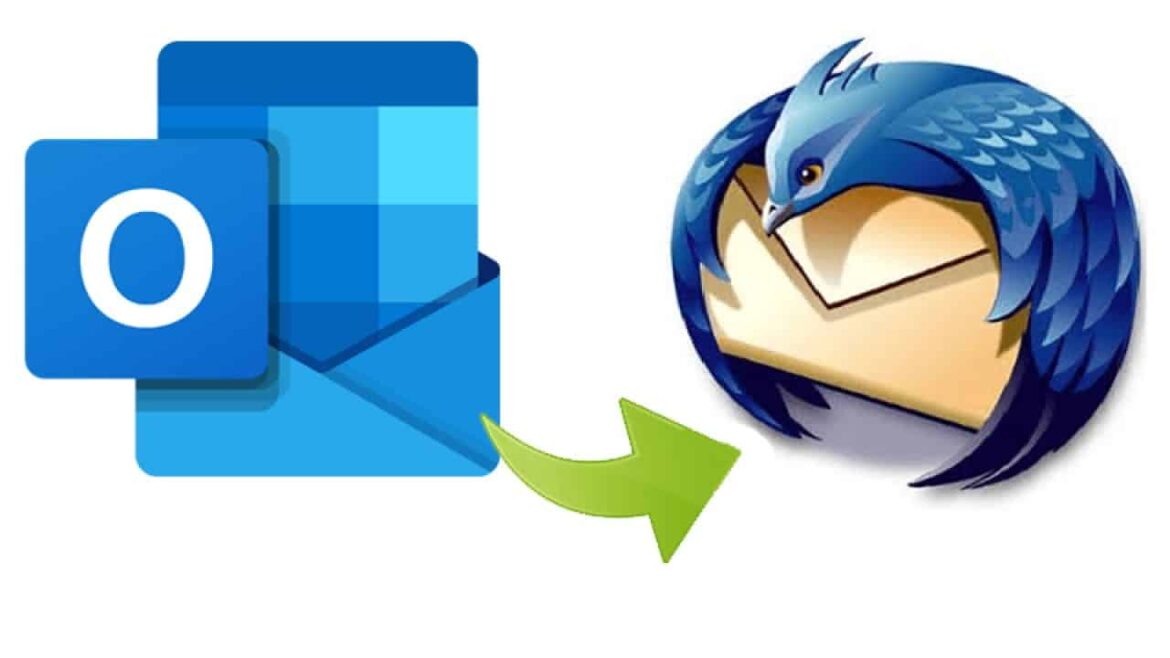Ако искате да преминете от Outlook към Thunderbird, Thunderbird ще свърши по-голямата част от работата вместо вас. Ще ви покажем как да преминете
Преминаване от Outlook към Thunderbird: Преглед на Thunderbird: Подготовка
Преминаването от Microsoft Outlook към Mozilla Thunderbird е популярен вариант за потребителите, които търсят безплатна, гъвкава и щадяща личните данни алтернатива. Преди да започнете преминаването, трябва да се уверите, че са изпълнени всички необходими изисквания. Доброто планиране ще направи процеса много по-лесен.
- Thunderbird е безплатен, с отворен код и достъпен за всички платформи. Той предлага прост потребителски интерфейс и многобройни възможности за персонализиране чрез добавки.
- Проверете системните изисквания: За Windows ви е необходима поне Windows 7 или по-нова версия, процесор с честота 1 GHz и 1 GB RAM (2 GB за 64-битовата версия). Уверете се, че разполагате с поне 250 MB свободно място на твърдия диск, както и с допълнително място за вашите имейли.
- Създайте пълно резервно копие на данните си в Outlook, включително имейли, контакти и календари. Това предпазва информацията ви от потенциална загуба на данни по време на миграцията.
- За безпроблемното импортиране е важно Outlook да бъде временно зададен като програма за електронна поща по подразбиране. За да направите това, отидете в „Настройки“ ☻ „Приложения“ ☻ „Приложения по подразбиране“ в Windows 11 и изберете Outlook като приложение по подразбиране за електронна поща.
- Вижте официалния уебсайт на Mozilla и изтеглете най-новата версия на Thunderbird. Уверете се, че сте избрали правилната версия за вашата операционна система.
Импортиране на имейли в Thunderbird
Импортирането на данни е най-важната стъпка при преминаването от Outlook към Thunderbird. Можете да прехвърляте имейли, контакти и данни от календара. Thunderbird предлага различни методи за това, които могат да бъдат персонализирани в зависимост от първоначалната ситуация. За имейли процедирайте, както следва:
- Отворете Thunderbird.
- Щракнете върху иконата на менюто (три хоризонтални линии) и изберете „Инструменти“ ☻ „Импортиране“.
- Изберете „Поща“ и щракнете върху „Напред“.
- След това щракнете върху бутона „Next“ и изберете „Outlook“ от списъка с програми.
- Сега Thunderbird ще импортира имейлите и ще покаже потвърждение, когато процесът приключи. Проверете в Thunderbird дали всички имейли се появяват правилно в съответните папки
Импортиране на данни за контакти: Това е начинът на работа
Самостоятелно можете да прехвърлите данните си за контакт. Следвайте следните стъпки:
- Отворете Outlook и преминете към „Файл“ ☻ „Отваряне и експортиране“ ☻ „Импортиране/експортиране“. Изберете „Експортиране във файл“ и щракнете върху „Напред“.
- Щракнете върху „Comma separated values (CSV)“ (Стойности, разделени със запетая (CSV)) и след това върху „Next“ (Напред). Изберете папката „Contacts“ (Контакти) и посочете място за съхранение на CSV файла.
- Стартирайте Thunderbird и щракнете върху „Екстри“ ☻ „Импортиране“.
- Изберете „Адресна книга“ и щракнете върху „Напред“. След това изберете „Текстов файл (.csv, .txt)“ и отново кликнете върху „Напред“. Навигирайте до запазения CSV файл и го изберете
- Поставете отметка в квадратчето „Първият запис с данни съдържа имена на полета“. Проверете и коригирайте присвояването на полетата. Например „Last Name“ (Последно име) от Outlook трябва да съответства на „Display Name“ (Показвано име) в Thunderbird.
- Изберете целевата адресна книга в Thunderbird (обикновено „Лична адресна книга“)Щракнете върху „OK“ и след това върху „Finish“, за да завършите импортирането.